Linux 發展史與vm安裝linux centos 6.9
操作系統
是一個人與計算機硬件的中介。
Linux操作系統
開源代碼的、自由傳播的類Unix操作系系統軟件;
多用戶、多任務、多線程、多CPU的操作系統。

-
Linux用於領域
服務器端、嵌入式開發、個人pc桌面,服務器領域最重要。
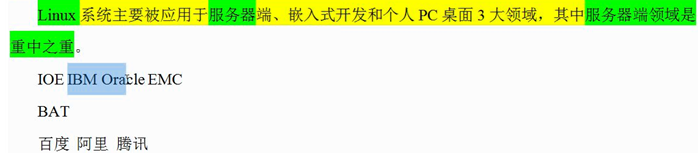
Linux發展歷史
1969年Unix在貝爾實驗室誕生。
譚寧邦
斯托曼發起了自由軟件的運動,成立自由軟件基金會(FSF),GNU項目。
1991年,托瓦茲(芬蘭),事件Linux內核。
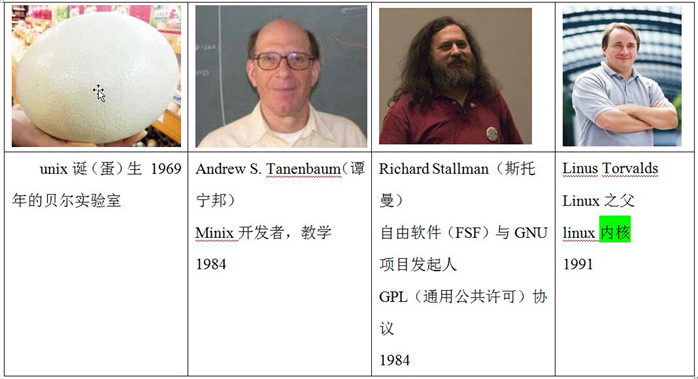
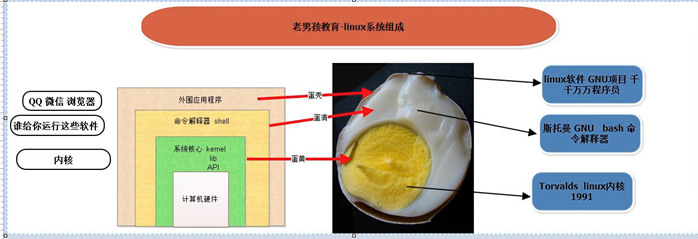
Unix的5大特性
技術成熟,可靠性高
極強的可伸縮性
強大的網絡功能
強大的數據庫支持能力
強大的開發能力
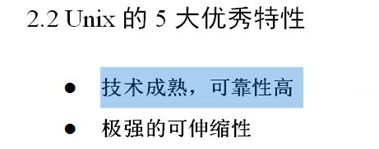
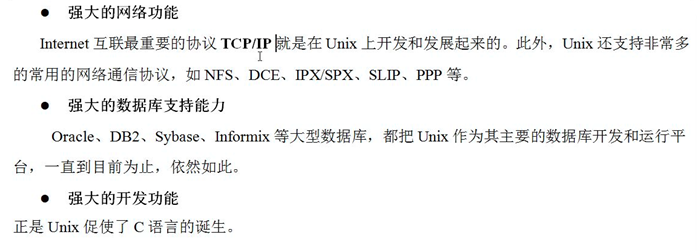
FSF、GNU、GPL
-
自由軟件:沒有商業化版權限制,源代碼開放,可自由傳播。
-
FSF: 自由軟件基金會。
-
主要項目GNU,GNU主要軟件:Emacs編輯軟件、gcc編輯軟件、bash命令解釋程序和編輯語音。
-
GPL:許可核心保證任何人有共享和修改的權利但必須同時給出具體更改的源代碼。
-
-
Linnux發行版本
-
Linux系統
ubntu,服務器Redhat,centos等
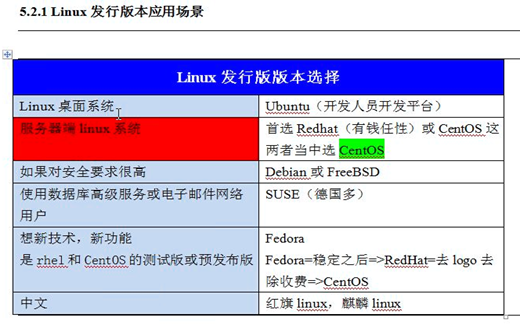
-
公司版linux版本?
Centos 6.8 x86_64 內核版本2.6.32
-
Linux發行版本選擇
|
Linux發行版版本選擇 |
|
|
Linux桌面系統 |
Ubuntu(開發人員平臺) |
|
服務器端Linux系統 |
首選Redhat(有錢任性)或CentOS這兩者當選CentOS |
|
如果對安全要求很高 |
Debian或FreeBSD |
|
使用數據庫高級服務或電子郵件網絡用戶 |
SUSE(德國多) |
|
想新技術,新功能是rhel和CentOS的測試版或預發布版 |
Fedora Fedora=穩定後=>RedHat=去logo去除收費=>CentOS |
|
中文 |
紅旗Linux,麒麟Linux |
-
Centos6.9安裝過程
-
圖像安裝化安裝
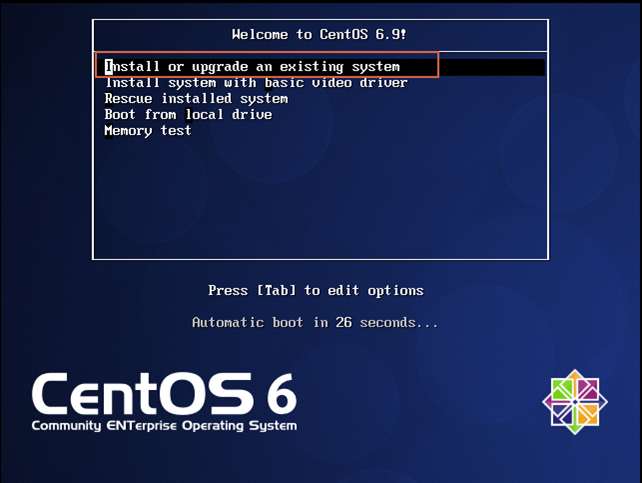
|
Centos的引導方式 |
解釋說明 |
|
Install or upgrade an existing system |
全新安裝或者升級安裝 |
|
Install system with basic video driver |
安裝帶有基本顯卡驅動的系統 |
|
Rescue installed system |
啟動拯救模式(系統不可用的時候使用) |
|
Boot from local drive |
從本地硬盤啟動(磁盤有系統將從進入系統不會進行安裝) |
|
Memory test |
內存測試 |
-
光盤檢測
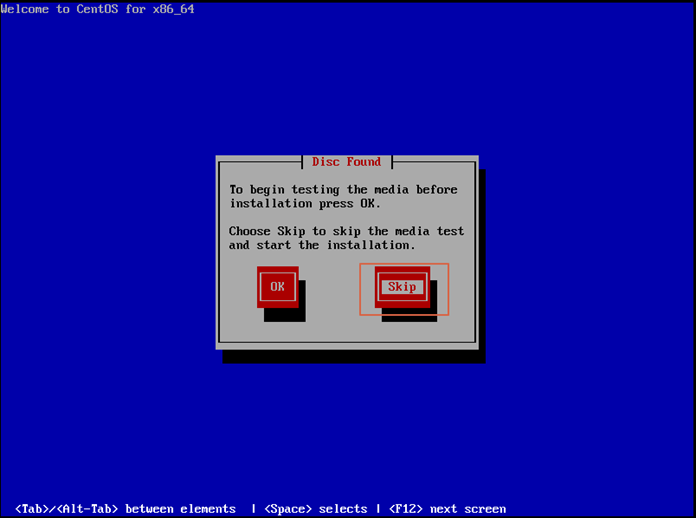
-
Centos安裝歡迎界面
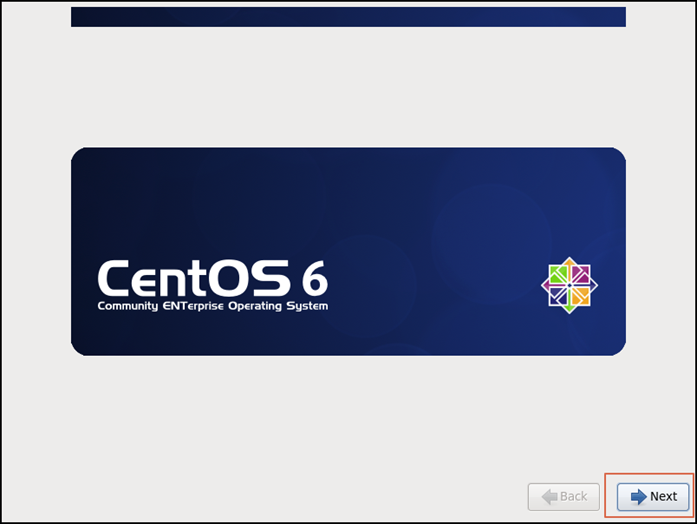
-
安裝過程所使用語言
註:這個選項不影響系統語言環境
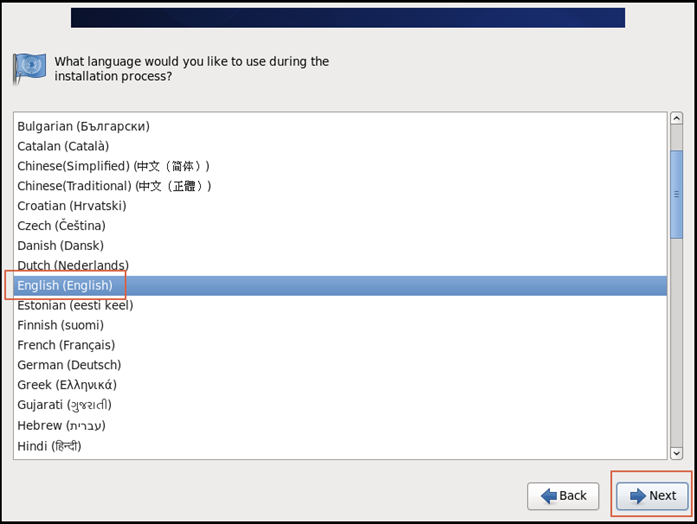
-
所使用鍵盤
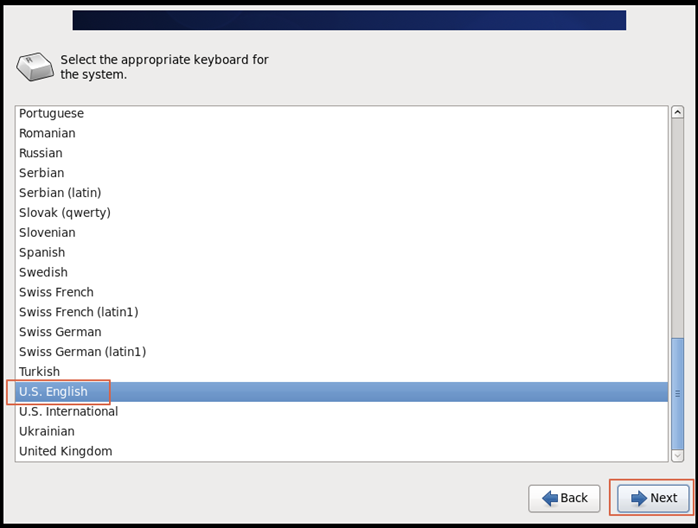
-
存儲設備

|
選項 |
解釋說明 |
|
Basic Storage Devices |
基本的存儲設備(一般的本地磁盤) |
|
Specialized Storage Devices |
指定的存儲設備(一些特殊的存儲設備,例如一些專門的存儲設備和網絡存儲設備)) |
-
是否保留原有數據,選擇忽略所有數據
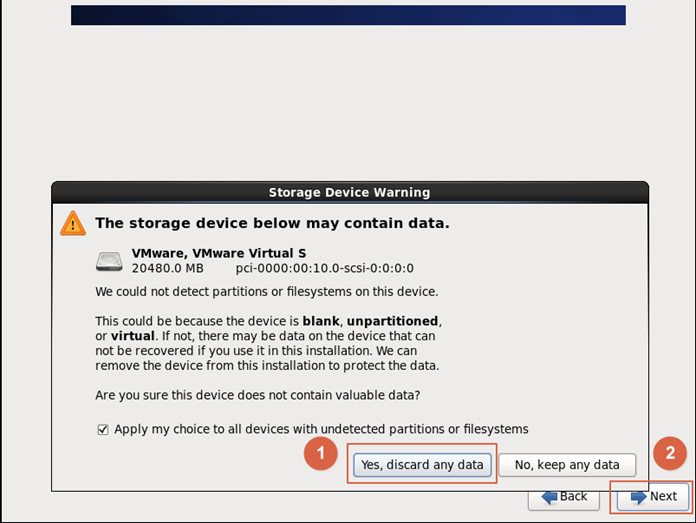
-
設置主機名
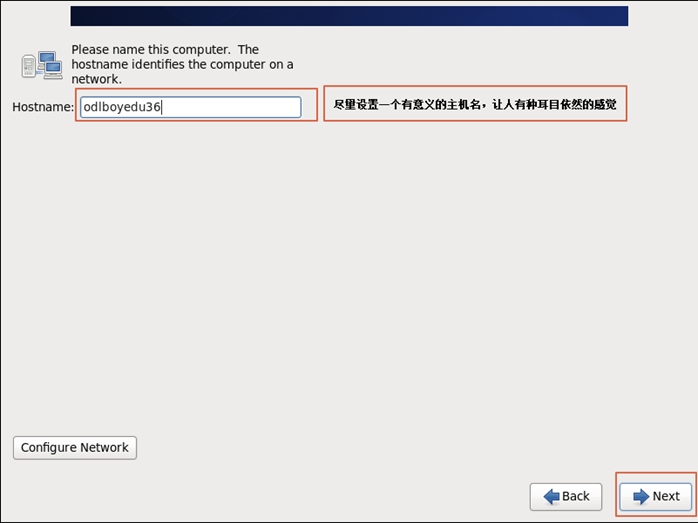
-
地區時區設置(註:一定要關掉UTC)
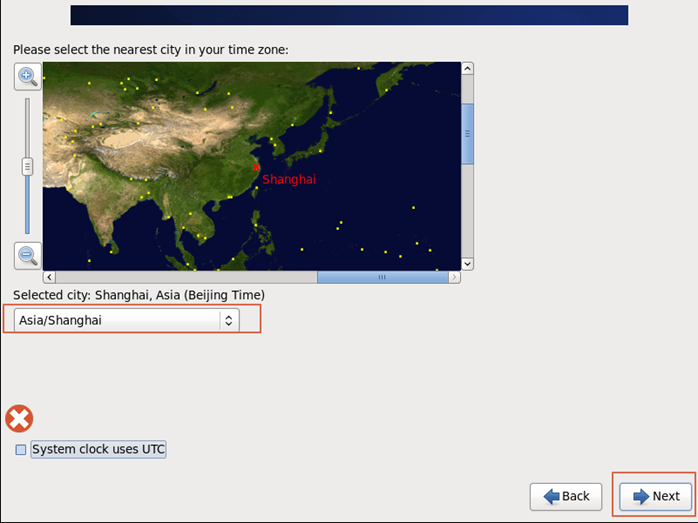
-
設置系統管理員密碼
註:這裏設置123456過於簡單,系統給出警告
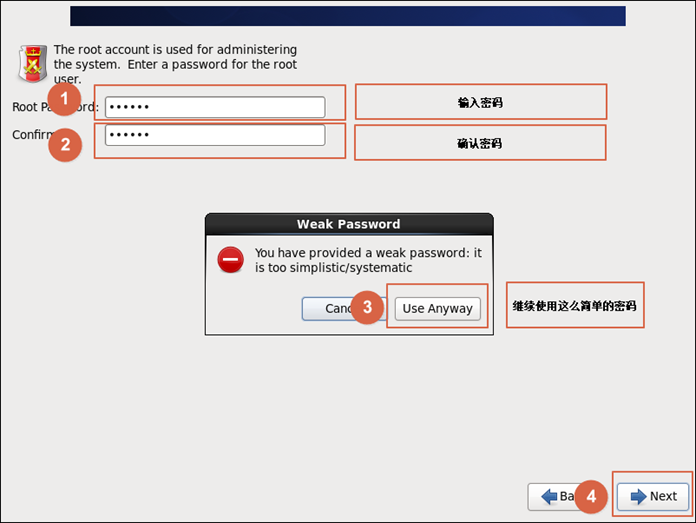
-
分區方式
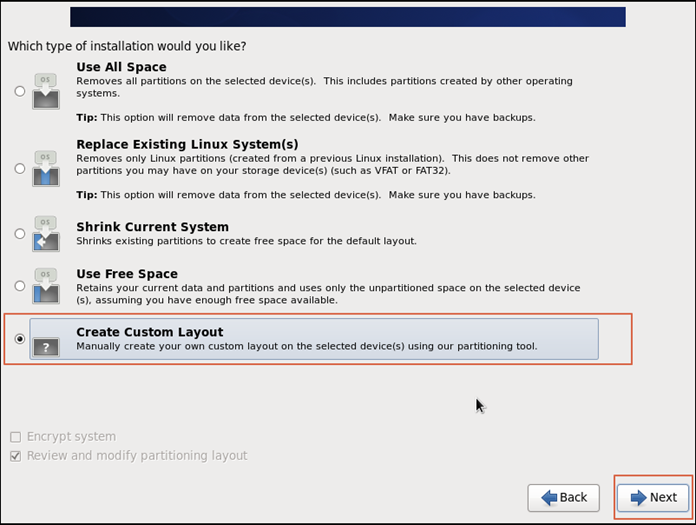
|
選項 |
解釋說明 |
|
Usa ALL Space |
使用所有空間,刪除所有磁盤分區(包含系統的分區也將刪除)。 |
|
Replace Existing Linux System(s) |
刪除之前Linux創建的分區,保留其他系統分區 |
|
Shrink Current System |
縮小現有空間 |
|
Use Free Space |
保留原有數據,使用未分區部分 |
|
Create Custom Layout |
自定義分區 |
-
企業生產場景中Linux分區方案:(註意分區先後順序)
看需求
(1)常規生產場景方案,網絡集群架構中某個節點服務器(很多功能相同的服務器),即數據有多份或者數據不重要的服務器,建議分區方案如下:
/boot:存放引導程序 Centos6 給200M
Swap:虛擬內存,1.5倍內存大小,在這裏分給768M
工作中:物理內存<8G,swap就為內存*1.5
物理內存>8G,swap就為8G
/:根,存放所有數據,剩余空間都給根(/usr,/home,/var等分區和/共用一份分區,像Windows的C盤所有數據和系統文件都放在了一起)
(2)數據庫及存儲角色的服務器,即有大量重要的數據和業務,建議分區方案如下:
/boot:存放引導程序Centos6 給200M
Swap:虛擬內存,1.5倍內存大小,在這裏分給768M
工作中:物理內存<8G,swap就為內存*1.5
物理內存>8G,swap就為8G
/:根,50-200G,只存放系統相關文件,網站業務數據不放在這裏
/data,剩余硬盤空間大小,放數據庫及存儲重要數據的,data的名稱也可以起其他名字。
提示:本方案其實就是把重要數據單獨分區,便於備份和管理
(3)大門戶網站,大企業分區思路:
/boot:存放引導程序Centos6 給200M
Swap:虛擬內存,1.5倍內存大小,在這裏分給768M
工作中:物理內存<8G,swap就為內存*1.5
物理內存>8G,swap就為8G
/:根,50-200G,只存放系統相關文件,網站業務數據不放在這裏
剩余空間不分區,保留,將來分配給部門,由他們根據需求再分
提示:次方法更靈活,比較適合業務線比較多需求不確定的大企業使用。
普通網友的分區方案:不推薦,應禁止(/boot,swap,/,/usr,/home,/var),沒主見的被動式的分區,沒必要且管理麻煩。
分區少一些,對所有分區進行監控報警是目前多數規範企業的選擇。
(4)LVM:在線調整分區大小
1、性能差
2、沒必要(事先規劃好)!
(5)操作系統軟raid不要用
1、性能差、沒有冗余
2、生產場景使用硬件raid
-
常規分區方案

-
創建/boot分區
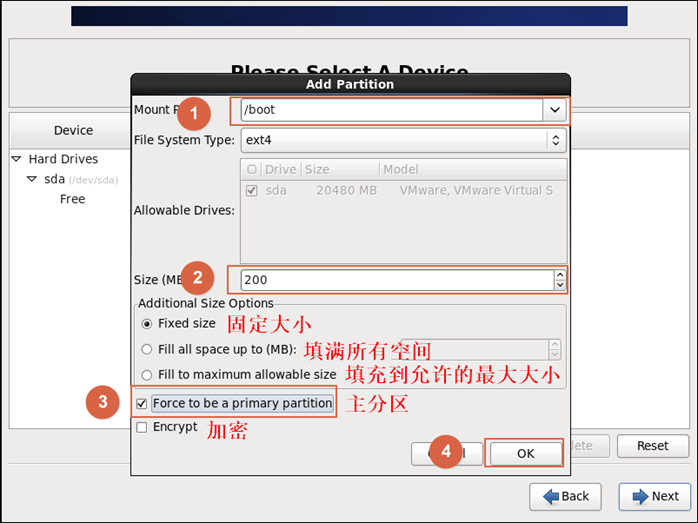
-
創建swap分區
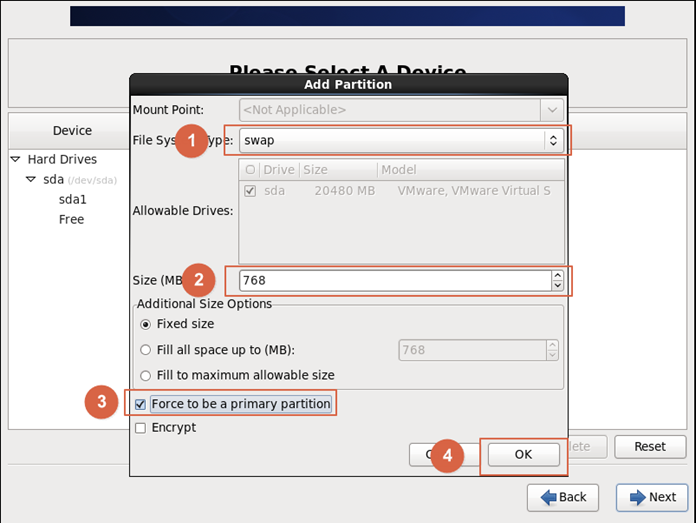
-
創建/分區
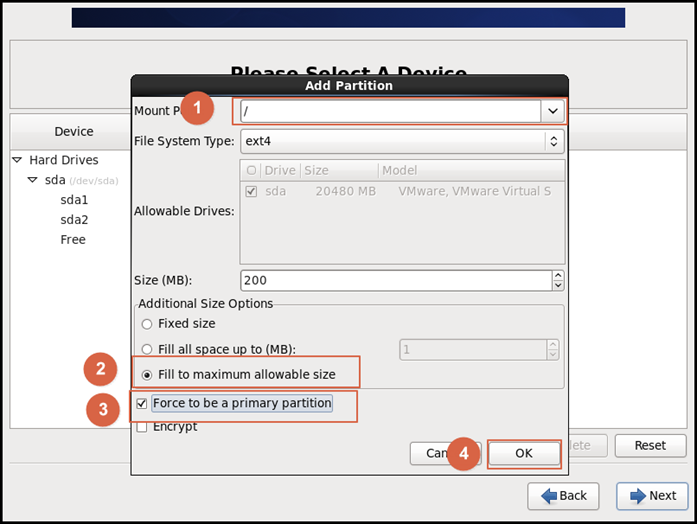
-
核對分區是否正確,然後下一步
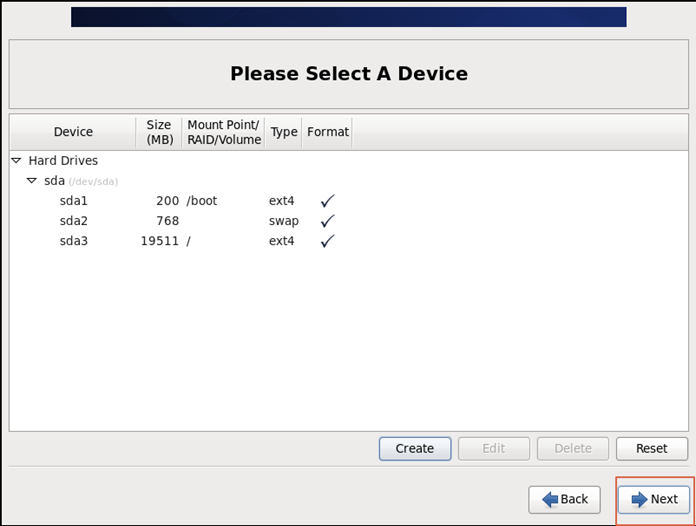
-
確認分區,格式化分區
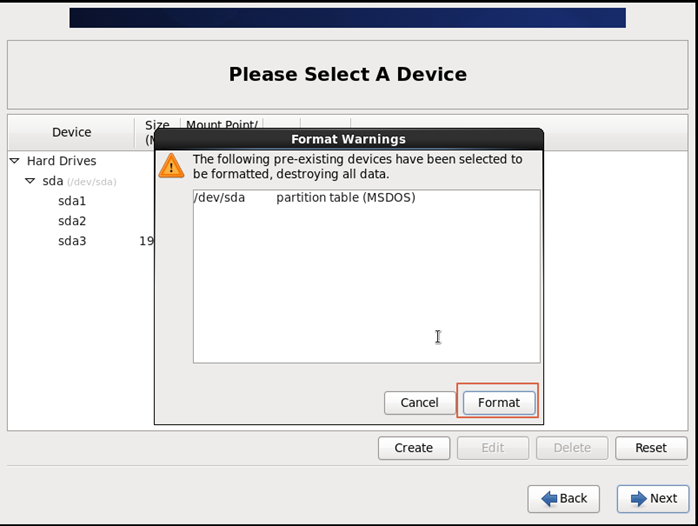
-
確認寫入硬盤
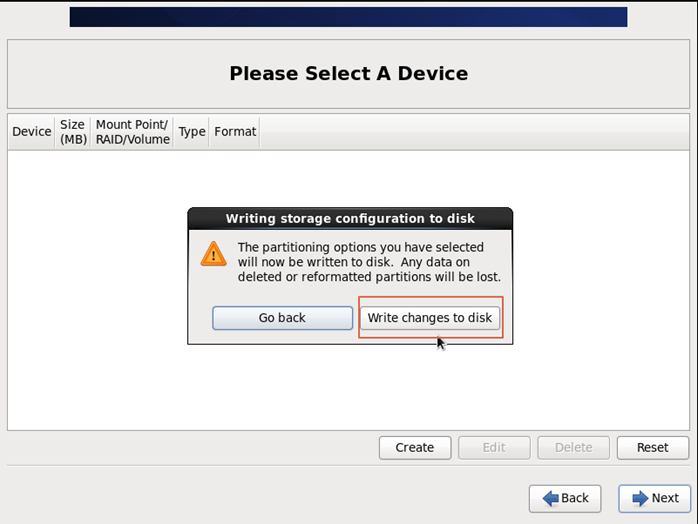
-
正在格式分區,創建文件系統
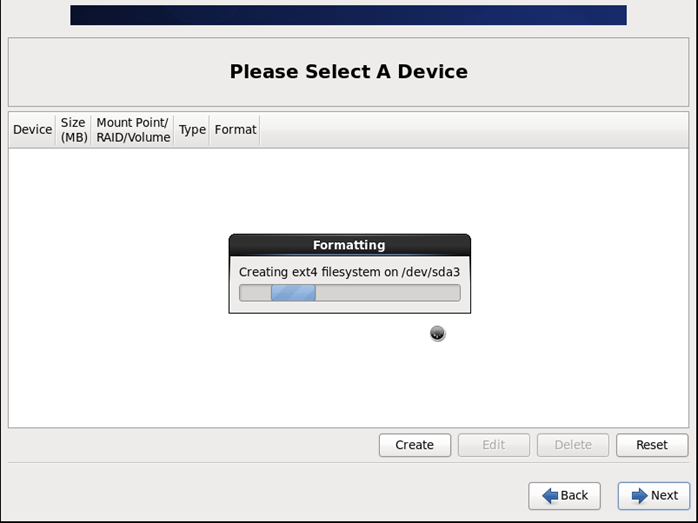
-
Centos引導設置選項
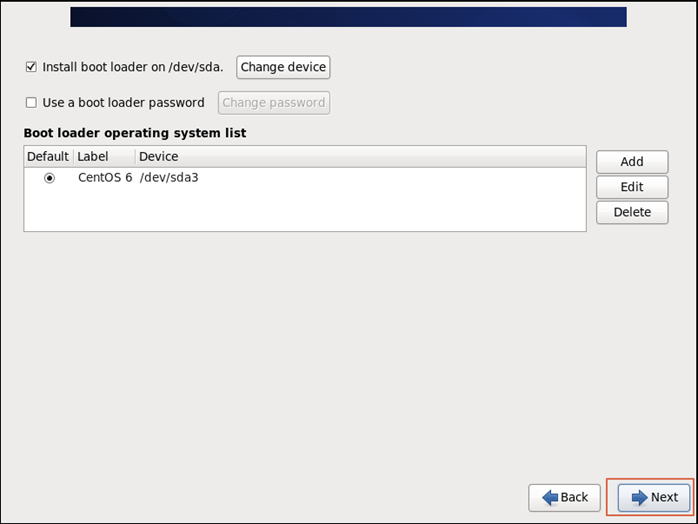
-
安裝模式選擇
Centos安裝模式,有桌面(desktop)迷你桌面(minimal desktop)等,不同的模式安裝的軟件包不同,這裏選擇最小化(minimal)安裝,然後選擇Customize now,最後選擇下一步(註意:最小化安裝有助於防範風險 越大漏洞越多)
推薦博文《運維老鳥教你安裝centos6.5如何選擇安裝包》:http://oldboy.blog.51cto.com/2561410/1564620/

-
軟件包選擇
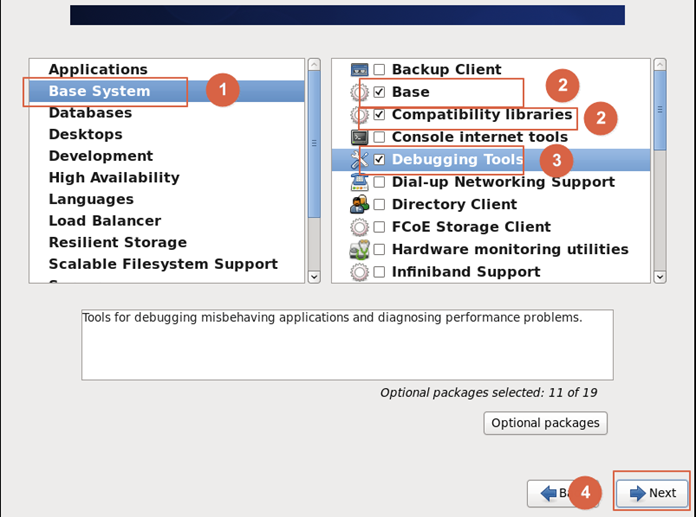

提示
根據經驗,選擇安裝包時應該按最小化原則,即不需要的或者不確定是否需要的就不安裝,這樣可以最大程度上確保系統安全。
如果安裝過程中落了部分包或者其他夥伴安裝時沒選,再安裝後可以按如下方式補上安裝時未安裝的包組:
yum groupinstall "Compatibility libraries" "Base" "Development tools"
yum goupinstall "debugging Tools" "Dial-up Networking Support"
可以通過yum groupinfo 包組查看具體安裝的組件
當然如果是初次安裝系統時不熟悉造成包缺少了,建議再安裝一次,孰能生巧。
-
正在安裝所選軟件包
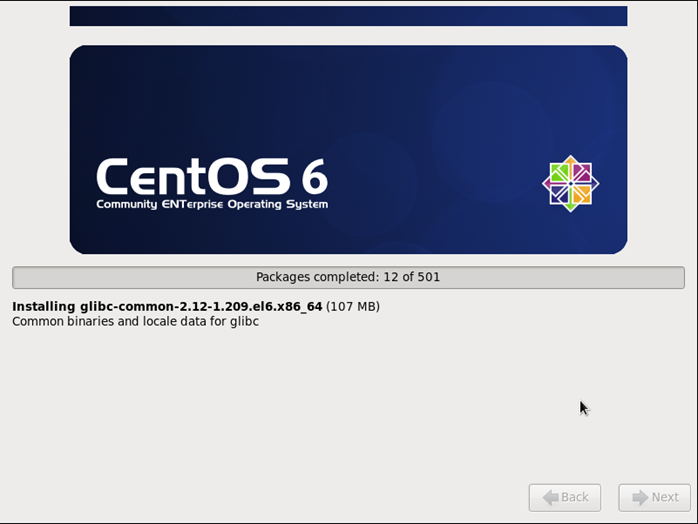
-
安裝完成重啟系統
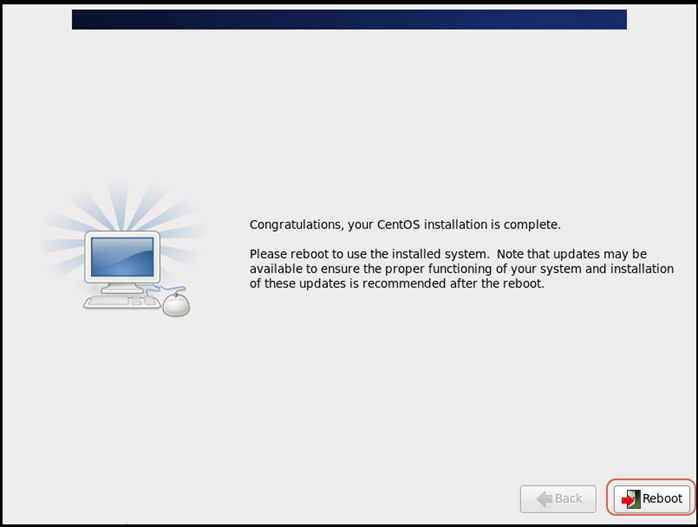
-
連不上網排錯
-
linux下面ping www.baidu.com出現unknown host錯誤
- ping 223.5.5.5 看看是否能暢通
- 如果不暢通就表明dns配置有問題
- 修改網卡的dns配置
- 然後重啟網卡讓配置生效。
Linux 發展史與vm安裝linux centos 6.9
